Adobe Photoshop er et verktøy som brukes av et stort antall mennesker med forskjellige profiler. Fra fagpersoner til studenter og amatører som begynner i verden av digital publisering. Det er åpenbare forskjeller mellom disse typer brukere som går utover sluttresultatene. I dag vil vi vie et rom til en omfattende veiledning som er ganske forskjellig fra det vi vanligvis har å gjøre med. Selv om vi ikke skal fokusere på teknisk kunnskap eller spesifikke metoder for å oppnå spesifikke resultater, skal vi gjennomgå den optimale metodikken for å utvikle prosjektet vårt (av hvilken type som helst) med større profesjonalitet og renslighet som er mulig for oss.
Vanligvis, når vi begynner å jobbe med et dataprogram av hvilken som helst type, og spesielt hvis vi begynner å jobbe med det på en selvlært måte, følger vi vanligvis ikke en bestemt prosedyre eller protokoll. På en mer eller mindre intuitiv måte undersøker vi, undersøker og praktiserer de forskjellige verktøyene som blir gjort tilgjengelig for oss gjennom grensesnittet. Når vi tar vår første kontakt fra denne ruten, kan vi lære kanskje på en raskere måte enn om vi for eksempel bruker en manual eller følger teoretiske instruksjoner, men den har et svakt punkt. Designere som lærer å jobbe med denne typen verktøy uavhengig og av ren nysgjerrighet, har over tid en tendens til å utelate noen punkter som gir lesbarhet, orden, renslighet og organisering. På slutten av dagen snakker vi om en profesjonelt resultat som manifesteres i bevegelsene vi gjør i løpet av vår arbeidstid.
Spesielt når vi jobber for byråer eller større kunder, det er viktig at vi lærer å ta vare på det bildet som vårt arbeid gir internt. Jeg mener med dette det innerste skjelettet, og det har å gjøre med å gi lesbarhet til både designeren og teamet rundt ham. Selv om innfødte filer (som er de som er opprettet i selve applikasjonene og som har utvidelser som .psd eller .ai) vanligvis ikke deles med andre avdelinger, vil det avhenge mye av hvilket selskap eller for hvilken klient vi jobber. Spesielt innenfor store selskaper og tette prosjekter er det vanligvis en betydelig inndeling i arbeidsfasene i spesifikke avdelinger og spesifikke oppgaver. I disse tilfellene er det generelt en høyere avhengighetsgrad blant medlemmene i faggruppen lesbarhet og smidighet arbeid er viktig. Generelt er det visse elementer som ikke kan unnslippe oss:
Verktøy som ikke blir lagt merke til
Hvis Adobe Photoshop er preget av noe, er det på grunn av sin ekstreme kapasitet til å gi oss ekstra fjærer og verktøy. Vi kan enkelt finne alternative måter å nå et enkelt mål. Med dette mener jeg at denne programvaren sannsynligvis har så mange alternativer og verktøy at du ikke er i stand til å kjenne dem alle grundig. Når det gjelder organisering og strukturering, har den også mange verktøy som vi kan bruke, til og med plugins eller tillegg som hjelper oss med å strømlinjeforme disse oppgavene hvis vi jobber med veldig komplekse komposisjoner som består av store mengder lag, grupper og objekter.
Organisering, renslighet, profesjonelt image
Selv om det kan være vanskelig å tro, i utvelgelsesprosessene for de største selskapene, er det vanlig at forskjellige tester og undersøkelser utføres for å skjerme og velge fra kvalitetsfiltre. Gjennom hele karrieren har jeg møtt utvalgsprosesser som besto av flere faser som utviklet seg i kompleksitet og etterspørselsnivå etter hvert som de skjedde. Når vi snakker om miljøer med overveldende kompetanse, blir ethvert trekk avgjørende. Hvis testen din er riktig, men presentasjonen av arbeidet ditt ikke er godt strukturert, organisert og er rent og sammenhengende, vil dette fungere som en negativ funksjon i din profesjonelle profil. Og disse typene detaljer mestres vanligvis bare av en profesjonell designer. Selv om jeg har gitt eksemplet med et stort selskap, fungerer dette også i mindre skala. Hvis en klient vurderer prosjektet du utvikler med deg og oppfatter et rotete og kaotisk arbeidsområde der du ikke klarer å plassere deg selv, vil du gi bort et bilde av lav profesjonalitet, uavhengig av resultatet av arbeidet ditt. Dette vil generere mistillit fra din klients side og redusere sjansene for at han blir en vanlig kunde.
Hvor langt går ditt faglige ansvar?
Det er to konsepter som vi må ta hensyn til i ethvert yrke som hører til kommunikasjonsgrenen og som har direkte å gjøre med planleggingsfasen. Selv om det hovedsakelig forekommer innen audiovisuell produksjon, tror jeg det kan brukes på hvilken som helst gren av bildet. Vi må huske på at vi er underlagt et miljø der endringer kan forekomme veldig ofte og kan bringe de avtalte leveringsdatoene eller den endelige kvaliteten på arbeidet vårt i fare. Ikke alle av dem kan kontrolleres eller forutses, men mange av dem kan. Det er viktig at vi lærer å gjøre dette skillet.
- Vi snakker om vennelig når det oppstår omstendigheter som vi ikke har, og som endrer driften av arbeidet vårt, men likevel kunne vi ha forutsett dem. Så innerst inne snakker vi om et problem med prognoser og organisering. Et godt eksempel på en uforutsett hendelse ville være at det er en blackout i byen, og datamaskinen din slås av uten å kunne lagre arbeidet du har utviklet de siste fem timene. Det er lite sannsynlig, men det kan skje.
- Imidlertid når vi snakker om ufattelig vi snakker om et høyere nivå av umulighet. For eksempel at klienten din forsvinner. Dette er rett og slett noe som ikke avhenger av kontrollen din.
Vi må huske på at vi ikke kan kontrollere absolutt alt, men alle de ulempene som er gitt av mangel på framsyn passere vårt direkte ansvar.
Profesjonalitet har ikke bare å gjøre med det endelige resultatet av vårt arbeid, men også med vår metodikk
Videre er dette en av de mest synlige forskjellene mellom amatøren og den grafiske designeren. En profesjonell styrer tidene, fasene i prosessen, tilegner seg ansvar og gir et lønnsomt og produktivt design internt (brukervennlighet innen teammedlemmer) og eksternt (oppfyller effektivitet ditt endelige mål). Selv om vi i denne delen skal fokusere på Adobe Photoshop-applikasjonen, vil vi i det neste fokusere på andre applikasjoner og prosjekter på et mer generelt og omfattende nivå. Veiledningen vi foreslo i denne artikkelen kan tjene som en innledning.
1. - Nomenklatur
Dette er et veldig grunnleggende punkt, men samtidig effektivt for å sikre orden og lesbarhet i våre dokumenter. Når vi jobber innenfor applikasjonen vår, må vi jobbe med forskjellige komponenter, objekter, grupper, lag og masker. Det anbefales at når vi inkluderer elementer, lager vi et hierarki av orden og struktur, også basert på nomenklaturen eller systemet for å navngi og kalle alt materiale. Det er bra at vi gjør en struktur delt inn i forskjellige grader. Først ville vi finne elementgruppene. Innenfor disse kan det være flere grupper med tilhørende navn og også elementer som lag. Det anbefales at gruppene navngis ut fra området eller strukturen de representerer. For eksempel:
- Strekbilder / skisser> Karakter (ansikt [hår, øyne, nese ...], kropp [ben, hender ...]); Scenario (rom [gulv, vegger ...], utvendig [trær, himmel ...].
- Blekk> Karakter (ansikt [hår, øyne, nese ...], kropp [ben, hender ...]); Scenario (rom [gulv, vegger ...], utvendig [trær, himmel ...].
Hvis du bruker minst mulig tid på å definere en konsolidert og organisert struktur, vil du spare mye mer tid i løpet av dagen, siden du ikke trenger å lete etter laget eller elementet du trenger å endre. Når du har opprettet gruppene og hierarkiet, trenger du bare å dra og ordne dem etter dine behov. Det er få ting mer kjedelig enn å finne en innfødt fil full av lagkopier, rotete og uten tilstedeværelse av noen gruppe eller mappe.
2.- Rengjøring
Rengjørings- og filtreringsoppgaver må utføres med jevne mellomrom og minst hver halvtimes arbeid hvis vi har behov for å lage kopier nesten automatisk eller nye lag. I disse tilfellene er det vanligste at de ender opp og ender med å hindre lese- og arbeidsprosessen. Noen ganger kan det være litt tungvint å måtte sjekke de mer enn 1000 millioner lagene vi har i filen vår for å vite om de faktisk er tomme eller ikke nyttige. For dette er det et enormt nyttig triks som er å ty til kommandoen Ctrl + T og Cmd + T..
3.- Organisasjon
Vi vil gå tilbake for å gjennomgå spørsmålene om nomenklatur, for i dette tilfellet må vi ta hensyn til det strekker seg langt utover elementene som utgjør lagpaletten vår. Vår egen prosjektfil, de endelige eller gjengitte filene, mappene der alle filene som er en del av prosjektet er inkludert, og plugins og filer som fungerer som vedlegg. Enten de er forklarende, informative eller direkte en del av vårt arbeid.
Det er forskjellige standarder for å navngi våre opprinnelige filer eller dokumenter. Blant dem kan vi bruke strukturer som den jeg foreslår nedenfor:
«Name_Type_Size_Version»
Hvordan bruker vi den og hvorfor denne strukturen?
- Nombre: Navnet på selskapet må alltid gå først. På denne måten vil merkevaren til prosjektet vårt og vårt arkiv bli identifisert.
- Type: Tydeligvis kan vi jobbe med prosjekter av veldig forskjellige typer og med forskjellige funksjoner. Målvinduet (det vil si mediet det skal produseres i [web, papir, video ...] bør også inkluderes i denne delen fordi det i mange tilfeller kan bidra til å avklare hvilken fil det er og hvilken funksjon det er .
- Størrelse: Her snakker vi om den fysiske størrelsen på filen og ikke vekten den bruker i minnet. Det er vanligvis angitt i piksler. Først vil vi inkludere de horisontale dimensjonene (bredden) og for det andre de vertikale dimensjonene (høyden) til filen vår.
- Versjon: Når vi for eksempel jobber for bedriftens identitet, vil vi se at disse designene blir oppdatert og modifisert etter hvert som årene eller månedene går. I bedriftsidentitetsmanualene er versjonsdataene vanligvis inkludert, slik at klientselskapet alltid er veldig tydelig med gjeldende design. Dette vil være veldig viktig når du arbeider med denne typen prosjekter.
Her har du et eksempel som tar hensyn til alle nevnte parametere: "Apple_Logotype_100x100_V2.psd"
4.- Beskyttelse
Det er et veldig viktig poeng, og det er relatert til noen av dem vi har sett tidligere. Når vi snakker om beskyttelse, snakker vi om beskyttelse i to betydninger. Den første er den mest åpenbare, den er å sikre vårt arbeid til enhver tid for å beskytte oss mot muligheten for å miste alt. Vi kan til og med lage sikkerhetskopier. Det er alternativet autolagring eller automatisk lagret for Adobe Photoshop, og du kan undersøke det eller vente på at vi skal snakke om det, som vi senere vil. På denne måten vil vi konfigurere Adobe Photoshop slik at den automatisk lagrer alle endringene vi gjør i filene våre. På denne måten kan vi glemme å redde det, og vi kan jobbe med større sjelefred. Imidlertid er det en annen følelse av beskyttelse som vi må vurdere. Adobe Photoshop er klar til å jobbe på en komfortabel og beskyttet måte. Det er mange metoder for å sikre at originalfilene vi jobber med ikke endres permanent.
I dette tilfellet anbefales det sterkt å konvertere lagene våre til smarte gjenstander (Prøv å ikke raste dem) og velg alternativene som gir oss større sikkerhet. I en tidligere veiledning snakket vi om metodene for beskjæring og ekstraksjon som eksisterer, og vi understreket at det anbefales å bruke beskjæring fra lagmasker fordi det hjelper oss å bevare bildet vårt og redigere det når vi anser det som passende.
5.- proporsjonalitet
Hvis du ved en tilfeldighet jobber med et bilde som må endres, bør du aldri overse detaljene om at du alltid og fremfor alt skal opprettholde forholdet når det gjelder dimensjoner. For å gjøre dette, må du sørge for at hver gang du endrer størrelsen på et element uansett hva det er, trykker du på Shift-tasten slik at du kan endre dimensjonene uten å deformere det. I tillegg, så lenge du ikke jobber med vektorer, bør du huske at det er endringsgrenser for ikke å pikselere bildet eller føre til at det mister kvalitet. For dette anbefales det ikke forstørre den til mer enn 130% av den opprinnelige størrelsen, eller reduser den ikke mer enn 70%. I alle fall vil det avhenge av størrelsen på originalmaterialet, jo større størrelse og definisjon, desto større spillerom.
I denne forbindelse er det også viktig at du husker at hvis prosjektet ditt har utdata i utskriftsvinduet og derfor skal skrives ut, må du sørge for sikkerhetsmarginen. Dette vil bli gjort fra bruk av marginer og beskjæringsmerker. Sørg for å ta med disse mellomrommene og disse merkene, og vær oppmerksom på indikasjonene på skriveren og alltid før du begynner å jobbe med prosjektet og aldri etter.
6.- Justering
Det er et av tegnene på at en god design er utført. For å sikre at vi justerer prosjektene våre godt og elementene som utgjør disse prosjektene, er det veldig viktig at vi aktiverer reglene som Adobe Photoshop gir oss, og justerer komponentene til nettet vårt. Vi har mulighet til å knipse til rutenett, knipse til piksel, eller til og med knipse til lag. Dette vil sikre at designet har en perfekt finish og den perfekte harmonien du trenger for å gjøre det behagelig for øynene til enhver profesjonell eller klient.
7.- Eleganse
Et annet poeng vi må fokusere på er forholdet mellom eleganse og moderasjon. Generelt, og spesielt amatørdesignere, vil være fristet til å bruke iøynefallende effekter uten å ta hensyn til doseringen. Bruk av effekter som overlagring av farger, skygger, teksturer, rammer og høydepunkter bør brukes med forsiktighet og med tanke på at det generelt er praktisk å jobbe med myke penselstrøk. Det er viktig at vi doserer effekter og lagstiler slik at resultatet blir balansert, profesjonelt og glattet.
8.- Arkiveringsløsninger
Tidligere snakket vi om hvor viktige filtrerings- og rengjøringsoppgaver er. Men like viktig som å eliminere de ubrukelige komponentene er å bevare alle de som ikke tjente oss av stilårsaker. Hvis du er en erfaren designer vil du like godt som jeg vite at for å komme til løsningen vi leter etter, er det nødvendig at vi gjør flere tester. Vi vil kunne bruke mange lagstiler, effekter og løsninger gjennom hele arbeidsprosessen. Mange av dem vil ikke hjelpe oss med å oppnå det nødvendige resultatet, men det er veldig sannsynlig, og jeg understreker, svært sannsynlig, at vi trenger dem eller er nødvendige i fremtiden. Det er derfor det alltid anbefales at vi arkiverer i en egen mappe eller prosjekterer alle formlene som var interessante for oss, men som av en eller annen grunn ikke "holdt fast" med prosjektet vårt. Vi må lagre dem og samtidig organisere dem slik at vi raskt får tilgang til dem i fremtiden.
9.- Korrigering
Unødvendig å si, gjennomgang og korreksjon. Hver designer skal bruke minst en fjerdedel av tiden brukt på revisjons- og forbedringsprosessen. På organisasjons- og arbeidsnivå og selvfølgelig på designnivå. Glem aldri å gjennomgå hva fargemodus er filen din, og hvis den er i tråd med utgangsvinduet.
10.- Emballasje og levering
Når du er sikker på at resultatet er akkurat det du lette etter, og du vet at dette vil være den endelige versjonen, bør du vite hvordan du skal "pakke" sluttproduktet ditt og få det til å komme til kunden din. Det anbefales at du går tilbake til å bruke en ordre og en struktur som klienten kan navigere uten problemer i tilfelle de trenger det. Dediker en mappe for å lagre alle nødvendige kildefiler (bilder, fonter, vektorer ...) i den, en annen mappe for de endelige eller innfødte filene (hvis prosjektet består av mer enn en), og det ville også være flott hvis du inkluderte en Bedriftsmappe hvis du er autonom. I den kan du inkludere en PDF-fil der du snakker om deg selv, firmaet ditt, takk for ansettelse av tjenestene dine og et bilde med logoen.

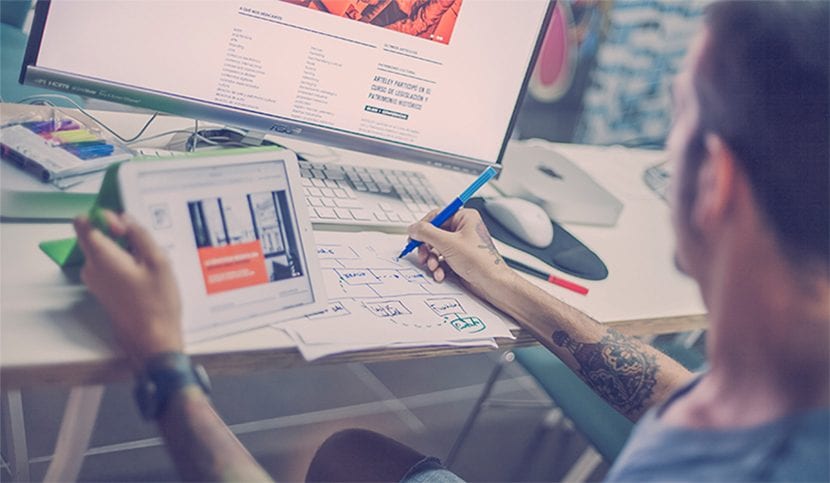
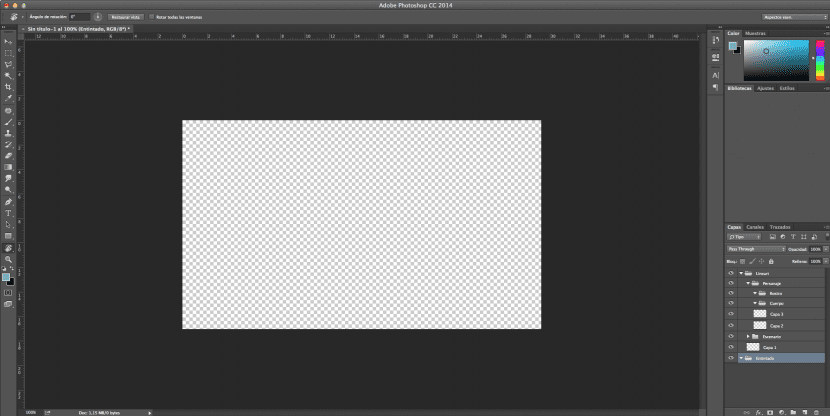
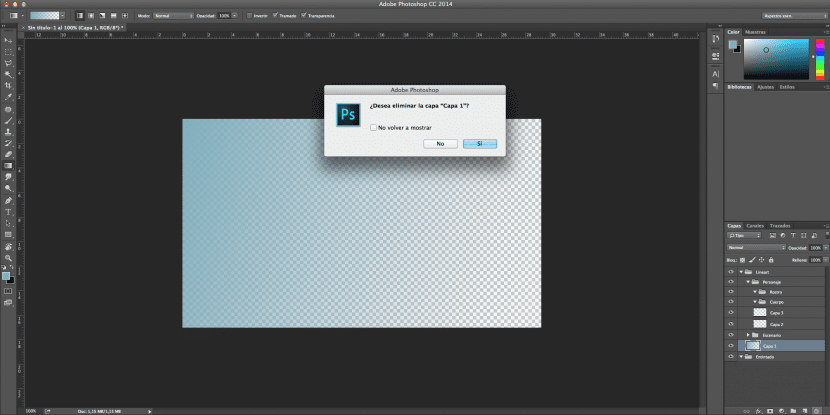
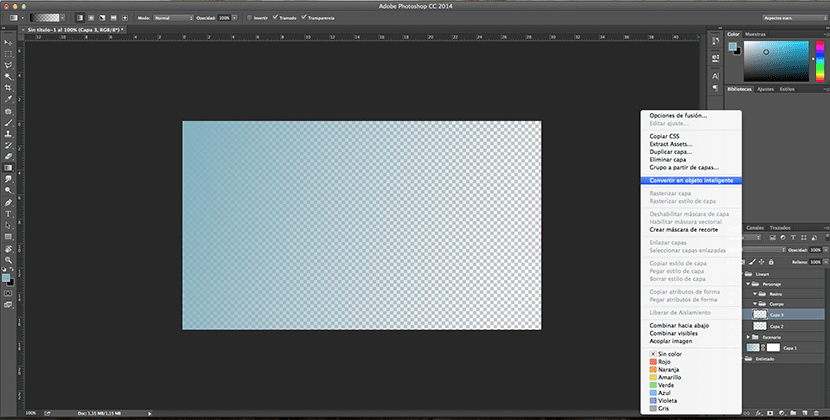

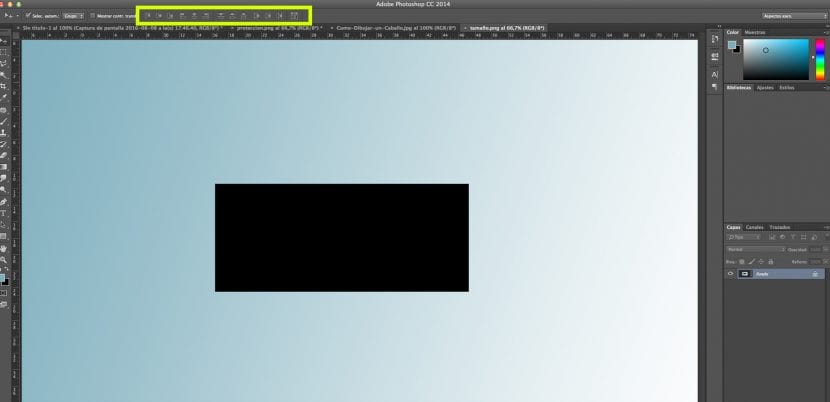
God artikkel, disse tingene gjør en forskjell!
Kom igjen, veldig interessant, takk for at du delte!